Der Umgang mit ständigen Anrufen und Nachrichten von Anwälten, Vermarktern, Ex-Freunden oder lokalen Unternehmen ist anstrengend, aber Sie müssen sich damit nicht abfinden. Mit nur ein paar Fingertipps auf dem Bildschirm Ihres iPhones können Sie eine Telefonnummer oder E-Mail-Adresse blockieren und sich so von dem Alarm-Ansturm befreien. Und das Beste daran? Nachdem Sie den Anruf oder die E-Mail gestoppt haben, wird die Person, die Sie blockiert haben, nie erfahren, dass Sie es getan haben.
Persönlich habe ich das im iPhone eingebaute Tool verwendet, um Robo-Anrufe zu stoppen, die auch dann noch durchkamen, nachdem ich mehrere Apps und Dienste eingerichtet hatte, die diese blockieren sollten. Ich habe sogar einen lokalen Autohändler blockiert, der anfing, mich einmal pro Woche anzurufen, um sich nach einem Auto zu erkundigen, das ich nicht mehr besitze, obwohl ich ihm das wiederholt gesagt hatte. Jetzt kommen diese Anrufe nie mehr durch.
Hier ist, wie Sie unerwünschte Anrufe und Nachrichten ein für alle Mal loswerden können. Schauen Sie sich das Video am Anfang des Artikels an, um eine Schritt-für-Schritt-Anleitung für das Blockieren von Anrufern und Kontakten auf Ihrem iPhone zu erhalten.
Telefonnummer, E-Mail-Adresse oder Kontakt blockieren
Der Prozess des Blockierens von jemandem kann in vier verschiedenen Apps durchgeführt werden, wobei jede von ihnen ähnlichen Schritten folgt. Sie müssen den Prozess nicht mehrmals durchlaufen, um die gleiche Nummer oder E-Mail in allen Apps zu blockieren. Blockieren Sie jemanden in einer App, und er wird in den vier unten aufgeführten Apps blockiert.
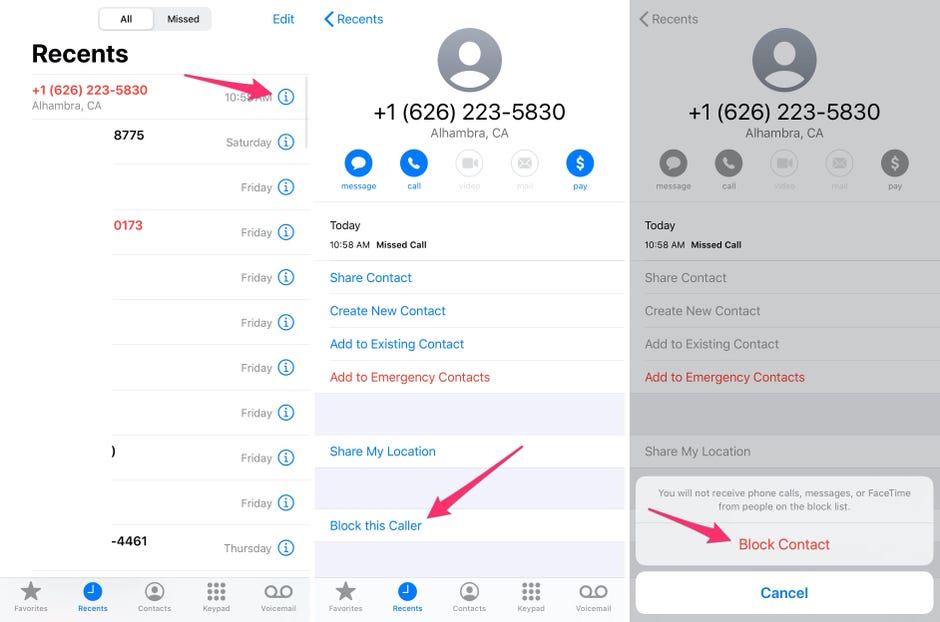
Mit nur ein paar Fingertipps können Sie eine Telefonnummer, eine E-Mail-Adresse oder einen Kontakt blockieren.
Screenshots von Jason Cipriani/CNET
- Telefon: Suchen Sie die Telefonnummer oder den Kontakt, den Sie blockieren möchten, in der Registerkarte „Anrufe“ und tippen Sie dann auf die Schaltfläche „i“ neben der Option. Wählen Sie unten auf dem Bildschirm „Diesen Anrufer blockieren“ und bestätigen Sie Ihre Wahl.
- FaceTime: Tippen Sie auf das „i“ neben dem Kontakt, der Telefonnummer oder der E-Mail-Adresse, die Sie blockieren möchten. Scrollen Sie zum unteren Ende der Seite, tippen Sie auf Diesen Anrufer blockieren und bestätigen Sie Ihre Wahl.
- Nachricht: Öffnen Sie die Unterhaltung und tippen Sie auf den Kontakt am oberen Bildschirmrand. Wählen Sie dann das „i“ und tippen Sie anschließend auf den Namen, die Telefonnummer oder die E-Mail-Adresse. Unten auf der Seite befindet sich eine Schaltfläche Diesen Anrufer blockieren; tippen Sie darauf und bestätigen Sie.
- Mail: Öffnen Sie die Nachricht, die die Person enthält, die Sie blockieren möchten, tippen Sie auf die E-Mail-Adresse, die Sie blockieren möchten, und wählen Sie dann Diesen Kontakt blockieren.
Wenn Sie nicht Apples Mail-App verwenden, sondern stattdessen Gmail oder Outlook, hat das Blockieren einer Person in Mail keine Auswirkungen auf deren Nachrichten, die in Ihrem Posteingang angezeigt werden.
Was passiert, wenn Sie jemanden blockieren?
Wenn jemand in FaceTime, Nachrichten oder der Telefon-App blockiert wird, gehen eingehende Anrufe direkt auf die Voicemail. Sie können Ihnen sogar eine Nachricht hinterlassen, die in der Telefon-App im Bereich „Voicemail“ angezeigt wird, aber in einem Abschnitt „Blockierte Nachrichten“ versteckt ist.
Nachrichten oder FaceTime-Anrufe werden nicht auf Ihren Apple-Geräten angezeigt, und die Person, die Sie blockiert haben, erhält keine Benachrichtigung und ist auch nicht klüger. Sie wird den Eindruck haben, dass Sie sie ignorieren.
Wenn Sie jemanden in der Mail-App blockieren, landen dessen Nachrichten im Papierkorb des jeweiligen E-Mail-Kontos.

So einfach, wie Sie jemanden blockiert haben, können Sie ihn auch wieder entsperren, sollten Sie es sich anders überlegen.
Screenshots von Jason Cipriani/CNET
Sie können Ihre Blockierliste ansehen oder jemanden entsperren
Wenn Sie es sich anders überlegen und jemanden von der Blockierliste entfernen möchten, müssen Sie die Einstellungen-App öffnen und Telefon, FaceTime, Nachrichten oder Mail aus der Liste auswählen. Die ersten drei Auswahlen haben jeweils eine Einstellung für blockierte Kontakte, während Mail eine Option „Blockiert“ hat.
Unabhängig davon, welche Einstellungsseite Sie verwenden, wenn Sie die Person finden, die Sie entsperren möchten, wischen Sie nach links über ihren aufgelisteten Namen.
Video: Tipps zum Stoppen von Robocalls
Ihre Blockierliste ist für Telefon, FaceTime Mail und Nachrichten gleich, sodass Sie nicht jedes Mal jede App besuchen und den Kontakt entfernen müssen. Sie können jemanden auf der Seite mit den Telefoneinstellungen entfernen, und er wird aus Nachrichten, FaceTime und Mail entfernt (oder umgekehrt).
Nachdem Sie sich von lästigen Nachrichten und Anrufern befreit haben, erfahren Sie, wie Sie die meisten Robocalls davon abhalten, Ihr Telefon zu erreichen. Sie können auch extrem vorgehen und verhindern, dass alle eingehenden Anrufe von unbekannten Nummern jemals Ihr Telefon klingeln lassen. Verizon hat bereits die Unterstützung für das Blockieren von Anrufen mit iOS 14 ausgerollt, so dass wir hoffentlich sehen, dass mehr Träger dem Beispiel folgen, bevor es im Herbst veröffentlicht wird.
Erstmals veröffentlicht am 6. Mai 2020 um 3:00 Uhr nachts.